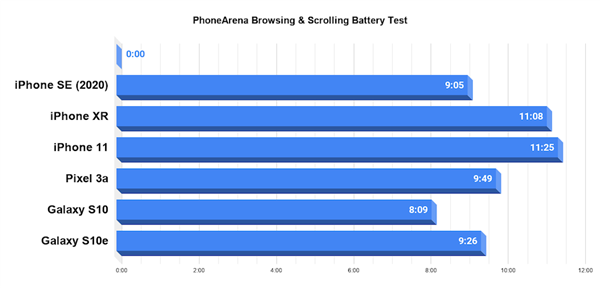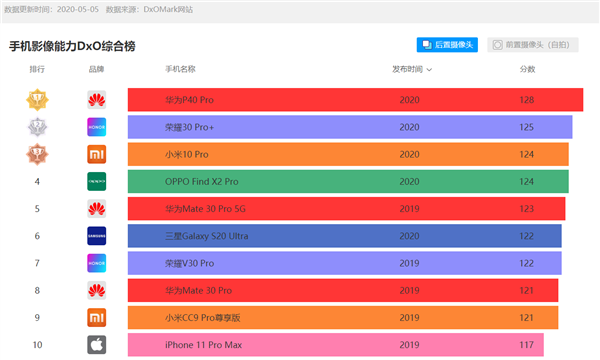舊電腦別急著丟,早點知道這個網站還能多撐幾年
不瞞你們說,世超在換電腦之前,用的電腦還是四年前買的。
4G 內存+ 512G 的機械硬盤,就這渣渣配置,放到去年甚至前年也不夠打,世超自始至終愣是沒給它升過級。
期間電腦有多慢有多卡說出來都是淚,后來實在不行,到了連開個PS 都要卡到閃退的地步,才讓它退了役。

其實世超對PS、Ai、CAD、Matlab 等等這些專業軟件,也就偶爾用用,用了殺內存,放著又占空間。
在遇到這個超級贊的云端超級應用空間( 其實就是一個網站)UZER.ME 后,世超才發現自己的電腦換早了。

簡單的說,它就是一個遠程電腦,并且已經在上邊安裝好了一些軟件。
軟件直接在遠程的電腦上運行,想用就開,不用就關。
同時又通過瀏覽器,給你提供了一種不用下載安裝,不占內存的軟件使用方式,
也就意味著,不管你電腦的配置有多低,只要有網,就能免費隨意使用下面的這些專業軟件,簡直不要太方便。

網站的使用方式也極其簡單,可以說幾乎沒有任何門檻。
進入到它的官網后,首先需要注冊或者使用微信掃碼登錄下,常規操作。
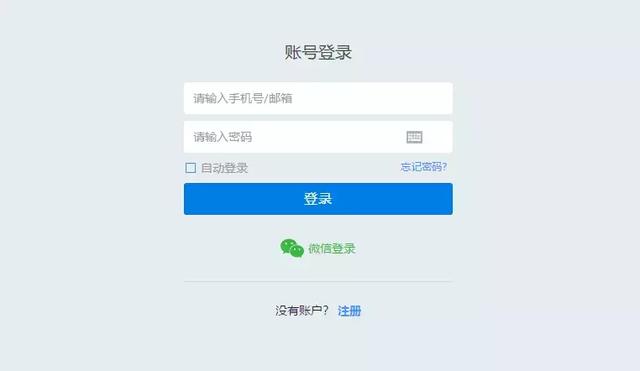
登入后的界面是這個樣子的。

Emmm,雖然網站看著有點簡陋,但上邊的這幾個軟件卻一點都不弱。
UZER.ME 在這里提供了包含PS、CAD、Matlab 以及OFFICE 在內的一些辦公或者制圖所會用到的專業軟件。
甚至有些軟件太過專業,以至于世超之前聽都沒聽說過。。。

對于那些不經常用到這些軟件,有時卻又不得不下載,用它們來打開一些文件進行編輯的人來說,它完美的解決了這個痛點。
這時候的你沒準就會有疑惑了,這網站說著這么厲害,實際操作起來到底如何呢?
別急,世超這就來給大家打開個PS 體驗體驗。
雙擊主頁面的PS 圖標,軟件就會在瀏覽器中打開,打開的速度挺快。

軟件用的版本是CC2018,打開后的界面和普通的PS 沒有差別,所有的操作邏輯也都一樣。

使用前,需要在瀏覽器的右下角點擊云端,上傳你想要編輯的文件,上傳完,文件就直接保存在了云文檔庫。

云文檔庫其實就是一個云盤,UZER.ME 給每個用戶提供了1GB 容量的云空間,里邊的所有軟件也都是通過這個云文檔庫對文件進行導入和導出。

由于是通過瀏覽器來操作,世超一開始還會擔心鼠標和動作不跟手。
嘗試著在上面編輯了幾張照片后,發現只要你電腦的網速沒問題,軟件就像直接運行在你自己的電腦上一樣流暢。

編輯好的照片從PS 里導出就保存到了云文檔庫,再直接從文檔庫里下載到自己的電腦上( 放心,上傳下載都不限速),就完成了整個文件的編輯工作。

整個PS 流程走下來,世超覺得除了文件的上傳下載需要點時間,還真沒給我找出什么能夠吐槽的地方。
它對里邊的每個軟件,都支持團隊協作的功能。
另外這個網站它強就強在
點擊瀏覽器左下角的邀請好友按鈕,把生成的連接發給好友,對方在瀏覽器里打開,你倆就能在線編輯同一個文件。

而且對方的每一步操作在你這邊完全可見,相當于用瀏覽器就實現了遠程控制。
左邊是被控制窗口,右邊是控制窗口

世超覺得這個功能就超級實用了,比如叫朋友一步步教你怎么使用Ai 制圖啊;演示PPT 文稿時,你也可以讓小伙伴根據你的演講速度,全屏模式下控制PPT 的翻頁。

除了PS,能夠在這個網站使用的軟件還有:AI、Notepad、Excel、Matlab、PDF、Word 、CAD 、Xmind 等等,一共13 款。
即使你不會所有的這些軟件,也可以通過這個網站來自學,反正不用下載,也就用瀏覽器打開個網頁的功夫~
用來繪制流程圖和示意圖的Visio

另外比較貼心的是UZER.ME 還有Windows 和Mac 的桌面客戶端,蘋果以及安卓手機的客戶端也有( 手機客戶端容易抽風打不開軟件)。

世超特意下載了電腦的客戶端試了試,體驗和瀏覽器上直接用幾乎沒有差別。。。
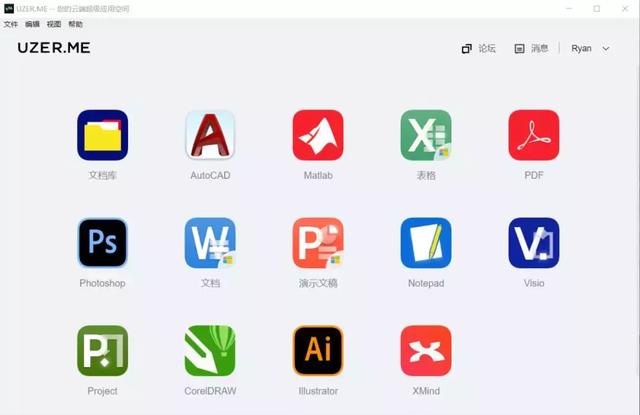
如果大家的電腦配置比較低,又或者懶得下載這些軟件的話,那么它可以給你帶來媲美電腦本地軟件的流暢度。
更別說它是公益免費的,還很良心的給了你1GB 的云空間,只能說6 啊~
“ 這年頭,好用又不收費的東西還真不多。 ”